Урок 19. Применени фильтров деформации
Урок 19. Применени фильтров деформации
Фильтры из Группы Distort (Деформация) геометрически искажают выбранный слой, придавая тем самым эффект. Обратите внимание, данные фильтры требуют активной работы с оперативной памятью. В галерее фильтров доступны только Diffuse Glow (Диффузия блеска), Glass (Стекло) и Ocean Ripple (Океанская рябь).
Рисуем текст в ореоле
В этом уроке мы будем пользоваться фильтром Polar Coordinates (Полярные координаты) и фильтром Wind (Ветер), который хоть и имеет отношение к фильтрам стилизации, все же делает искажения, а значит, деформирует изображение.
Шаг 1
Создайте новое изображение размером 349x332. Нажмите клавишу <D>, затем комбинацию клавиш <Alt>+<Backspace>. Теперь нажмите клавишу <Х>, затем клавишу <Т> и наберите какое-нибудь слово. В данном уроке я использовал шрифт Impact размером 48 пунктов. Эта гарнитура идеальна для таких уроков: компактна и довольно заметна (рис. 19.1).
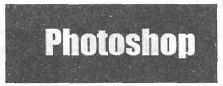
Рис. 19.1. Шрифт Impact
Шаг 2
Растеризуйте слой с текстом Layer | Rasterize | Layer (Слой | Растеризация | Слой). Это делается для того, чтобы можно было использовать на нем фильтры. Теперь дважды щелкните по названию слоя и переименуйте ею в «Свет» (рис. 19.2).
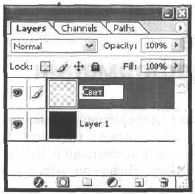
Рис. 19.2. Переименование слоя
Шаг 3
Сейчас вам необходимо разместить в центре изображения надпись. Загрузите выделение, скопируйте текст, вставьте его на новом слое, а старый удалите.
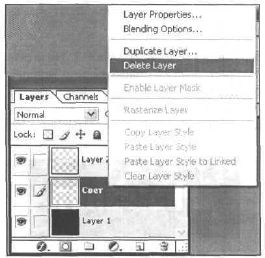
Рис. 19.3. Удаление слоя
Удерживая клавишу <Ctrl>, щелкните по слою «Свет» для загрузки выделения.
Выполните комбинацию клавиш <Ctrl>+<C>, затем <Ctrl>+<D>, потом <Ctrl>+<V>. У вас должно получиться два слоя: с черным фоном «Свет» и Layer 2 (должен был появиться после вставки из буфера обмена). Если у вас другое название последнего слоя, то переименуйте его, так будет удобней.
Слой «Свет» больше не нужен, поэтому щелкните по нему правой кнопкой мыши и выберите пункт Delete Layer (Удалить слой) (рис. 19.3).
Шаг 4
Сейчас вам надо будет производить деформацию слоя. Щелкните по слою Layer 2, чтобы сделать его активным. Теперь выполните команду Filter | Distort | Polar Coordinates (Фильтр | Исказить | Полярные координаты) и выберите метод Polar to Rectangular (От полярного к прямоугольному).
Данный метод растягивает изображение, после чего его удобно деформировать другим фильтром (рис. 19.4, 19.5).
Примечание:
Этот фильтр используется довольно часто благодаря своей особенности. Метод с применением описанного фильтра позволяет деформировать слой, исказить другими фильтрами и вернуть в исходное состояние перед деформацией (но с искажениями, сделанными другими фильтрами).
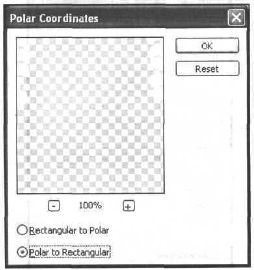
Рис. 19.4. Полярные координаты
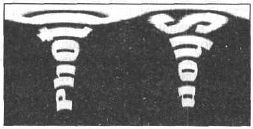
Рис. 19.5. Результат искажений
Шаг 5
Пришло время воспользоваться фильтром Wind (Ветер). Выполните команду Filter | Stylize | Wind (Фильтр | Стилизация | Ветер) и выберите метод Wind (Ветер), a Direction (Направление) — From the Right (Справа). Нажмите ОК.
Выполните комбинацию клавиш <Ctri>+<F>. Как видите, повторился фильтр с теми же параметрами. Метод Wind (Ветер) при использовании одноименного фильтра самый удобный, он создает, на мой взгляд, лучший эффект.
Шаг 6
Повторите шаг 5, используя метод Direction (Направление) — From the Lefl (Слева) (рис. 19.6, 19.7).
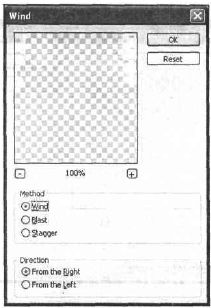
Рис. 19.6. Диалоговое окно Wind
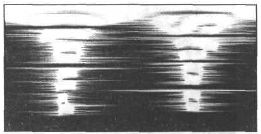
Рис. 19.7. Результат применения Wind
Шаг 7
Для дальнейших искажений фильтром Wind (Ветер). Вам придется вращать холст. Именно холст, а не слой. Если вы будете вращать только слой, то после применения фильтра Polar Coordinates (Полярные координаты), вас ждет неприятный сюрприз. Концы не будут сходиться, и ореол (думаю, вы догадались, что мы делаем именно его) будет прерывистым, а это нам совсем не нужно. Выполните команду Image | Rotate Canvas | 9 °CW (Образ | Вращать холст | 90° по часовой). Повторите шаг 5 и шаг 6 (рис. 19.8).
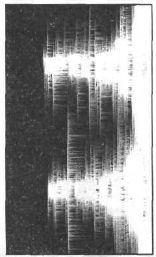
Рис. 19.8. Результат повторения действия
Шаг 8
Продолжаем вращать слой, сейчас вам необходимо вернуть его в исходное положение. Выполните команду Image | Rotate Canvas | 9 °CCW (Образ | Преобразовать | 90° против часовой) (рис. 19.9).
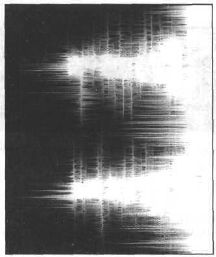
Рис. 19.9. Изображение после выполнения шага 8
Шаг 9
Теперь вернитее все на место: выполните команду Filter | Distort | Polar Coordinates (Фильтр | Исказить | Полярные координаты) и выберите метод Rectangular to Polar (От прямоугольного к полярному) (рис. 19.10, 19.11).
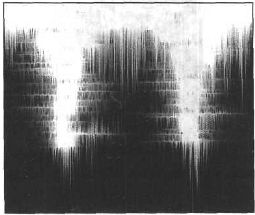
Рис. 19.10. До применения Polar Coordinates
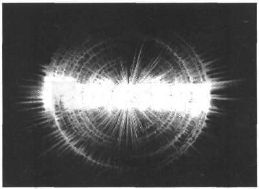
Рис. 19.11. Изображение после применения Polar Coordinates
Шаг 10
Наберите тот же текст того же размера, только цвет должен быть в темных оттенках. При помощи инструмента Move (Перемещение) переместите его в центр белого текста (рис. 19.12).

Рис. 19.12. Черный текст на основном фоне
Шаг 11
Если ны хотите добавить цвет к логотипу (а именно к нему наше изображение можно отнести), то выполните комбинацию клавиш <Ctrt>+<Shift>+<Е> для слиянии всех слоев, затем создайте новый стой комбинацией <Ctri>+<Shift>+<N> и измените Blending mode (Режим смешивания) слоя на Соlor (Цвет) (рис. 19.13). Затем затейте его нужным цветом, например, B3FFB3. Если поработать над и изображением больше, то можно сделать неплохой фон к логотипу. Так, я использовал! матрицу для этого эффекта (рис. 19.14) Как создавать ее вы узнаете из урока 24.
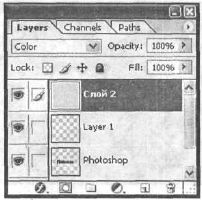
Рис. 19.13. Изменение режима смешивания
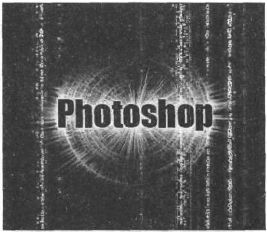
Рис. 19.14. Финальный результат
Что нового мы узнали
В этом уроке мы научились:
— применять фильтр Polar Coordinates (Полярные координаты);
— применять фильтр Wind (Ветер);
— использовать режим смешивания Color (Цвет).
Более 800 000 книг и аудиокниг! 📚
Получи 2 месяца Литрес Подписки в подарок и наслаждайся неограниченным чтением
ПОЛУЧИТЬ ПОДАРОКЧитайте также
Выражения фильтров и их значения
Выражения фильтров и их значения Параметр выражение_фильтра в операторе except вычисляется сразу же после того, как возникает исключение. В качестве выражения может выступать литеральная константа, вызов функции фильтра (filter function) или условное выражение. В любом случае
2.2.4. Настройка фильтров
2.2.4. Настройка фильтров Фильтры можно разделить на три типа:? "черные" списки;? "белые" списки;? морфологические фильтры.Черные и белые списки содержат почтовые адреса, которые вы заносите в них сами. Работают они, как понятно из их названия, с противоположным эффектом.
Установка фильтров событий
Установка фильтров событий Одним из действительно эффективных средств в модели событий Qt является возможность с помощью некоторого экземпляра объекта QObject контролировать события другого экземпляра объекта QObject еще до того, как они дойдут до последнего.Предположим, что
Урок 17. Работа 3D-фильтров
Урок 17. Работа 3D-фильтров Фильтр 3D TransformДанный фильтр появился в ранних версиях. С его помошью можно создавать трехмерные объекты на любой поверхности. К сожалению, в новой версии Photoshop он отсутствует в стандартном наборе. Тем не менее фильтр не пропал бесследно. Он
Урок 20. Применение фильтров деформации и стилизации
Урок 20. Применение фильтров деформации и стилизации Для создания эффекта коррозии нам понадобится фильтр Glass (Стекло).Он создает эффект наложения различного вида стекла на слой и входит в состав галереи фильтров (рис. 20.1). Рис. 20.1. Диалоговое окно фильтра GlassОн имеет
Урок 21. Корректировка изображения после применения фильтров
Урок 21. Корректировка изображения после применения фильтров В этом уроке вы будете создавать эффект пламени. Ведь одним из самых красивых эффектов в Photoshop поистине можно считать огонь. Работы, созданные с использованием огненного стиля, можно применять во многих
Урок 24. Галерея фильтров
Урок 24. Галерея фильтров Фильтры Grain, Neon Glow, Glowing Edges, Motion BlurШаг 1Создайте новое изображение произвольного размера, например 1024x768 — стандартный размер обоев на рабочем столе. Рис. 24.1. Галерея фильтров с примененным фильтром GrainИзображение должно быть белым. Обязательно
Урок 15 Царство фильтров
Урок 15 Царство фильтров Вы, наверное, удивитесь, но, помимо многочисленных инструментов рисования и редактирования, рассмотренных нами в предыдущих уроках, Photoshop вооружен огромным количеством дополнительных встроенных программ (плагинов), каждая из которых выполняет
Объемные деформации
Объемные деформации В этой категории представлены различные объекты, которые не отображаются при визуализации, но оказывают воздействие на другие объекты сцены, изменяя их форму или поведение. В совокупности с системой частиц модуля Particle Flow объемные деформации
Глава 15 Использование фильтров
Глава 15 Использование фильтров Цифровым фотографиям и сканированным изображениям нередко присущи такие недостатки и искажения, как недостаточная или избыточная резкость и наличие посторонних шумов.Данная глава будет посвящена тому, как избавиться от этих недостатков
Инструменты для написания фильтров
Инструменты для написания фильтров API Firebird содержит группу макрофункций, начинающихся с isc_biob_fiiter_, которые являются "инструментом программиста" для написания фильтров BLOB. Документы API Guide и Embedded SQL Guide из набора документов Borland по InterBase версии 6 бета имеют разделы по
Создание фильтров
Создание фильтров Для создания фильтров нам понадобится "универсальная" панель Properties. Только в этом случае нам понадобится переключиться на вкладку Filters этой панели (рис. 9.1). Также можно включить пункт-переключатель Filters подменю Properties меню Window. В левой части панели Properties
Использование фильтров
Использование фильтров Вы можете встретиться с задачей отбора записей в объемном списке данных, что занимает продолжительное время. Для этого проще всего использовать встроенные возможности фильтрации данных. Excel 2007 обладает простыми и удобными средствами установки
Использование фильтров
Использование фильтров С помощью фильтра можно отбирать для отображения в таблице только записи, которые отвечают определенным критериям. Для установки фильтров в Access 2007 существует несколько способов.Рассмотрим их.Фильтр по выделенному значению. Этот способ позволяет